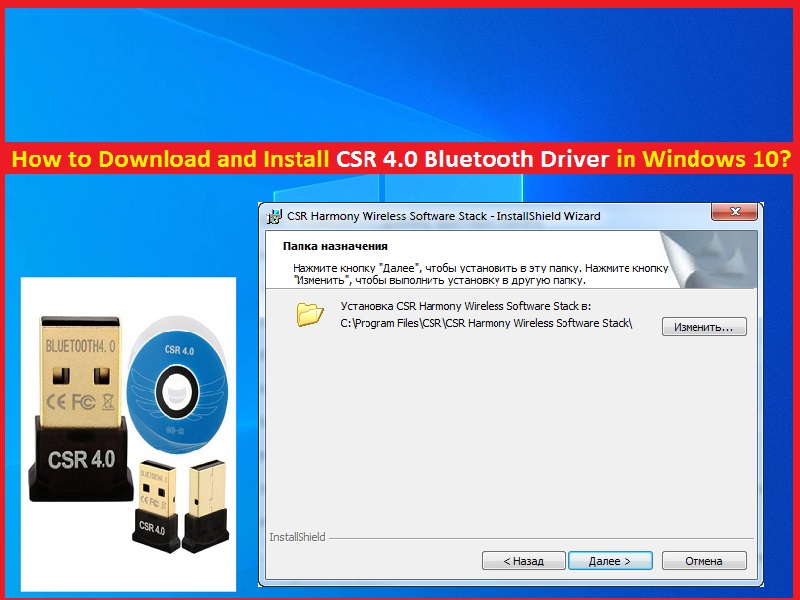
È necessario il driver Bluetooth CSR 4.0?
A seconda dell’adattatore Bluetooth e del sistema operativo, il driver Bluetooth deve essere installato nel computer. Ad esempio, se hai l’adattatore Bluetooth CSR 4.0 collegato al tuo computer basato su Windows 10 a 64 bit per alcuni scopi, allora il driver Bluetooth CSR 4.0 deve essere installato nel computer per funzionare.
Driver Bluetooth per CSR 4.0 USB Dongle Adapter consente di comunicare dispositivi abilitati Bluetooth integrati/connessi al computer, con il sistema operativo installato nel computer.
Se non sei a conoscenza, l’adattatore Dongle USB Bluetooth CSR 4.0 offre una soluzione semplice per consentire al tuo computer di comunicare con dispositivi abilitati Bluetooth inclusi auricolari Bluetooth, tablet, altoparlanti Bluetooth, stampanti, mouse, tastiera, fotocamera e altro ancora.
L’adattatore Bluetooth CSR 4.0 è compatibile con tutte le versioni del sistema operativo Windows, inclusi Windows 10, 8, 7, Vista e Windows XP, e non è compatibile con MacOS, sistemi di autoradio o TV. Significa che puoi collegare questo adattatore Bluetooth solo a dispositivi basati su sistema operativo Windows.
Questo pacchetto adattatore USB Bluetooth Dongle include “CD driver” che puoi inserire nel tuo computer e installare il driver Bluetooth per questo dispositivo. Tuttavia, quando il driver Bluetooth CSR 4.0 non funziona, il plug & play può aiutare a risolvere questo problema.
In questo modo, il driver verrà reinstallato nel dispositivo. Secondo lo sviluppatore, il driver CSR è consigliato per ottime funzionalità avanzate come ricevere notifiche da dispositivi collegati disconnessi, dispositivo che desidera connettersi ecc., È possibile eseguire lo streaming di audio dal dispositivo al PC, controllare a distanza The Music (servizio A2DP + AVRCP necessario per supportare dal dispositivo) , e altro ancora.
Come installare il driver Bluetooth CSR 4.0 in Windows 10?
In Windows 10 e 8:
L’adattatore Bluetooth CSR 4.0 è plug & play su Windows 8 e Windows 10. Non è necessario installare un driver Bluetooth aggiuntivo per questo dispositivo nel computer. Hai appena collegato l’adattatore Bluetooth CSR 4.0 e i driver verranno installati automaticamente sul tuo computer.
Fai clic con il pulsante destro del mouse sull’icona “Bluetooth” nella barra delle applicazioni e fai clic su “Aggiungi dispositivo” e ora puoi aggiungere il tuo adattatore Bluetooth CSR 4.0 al computer. In questo modo verrà installato il driver Bluetooth per questo dispositivo.
In Windows 7 e Windows XP:
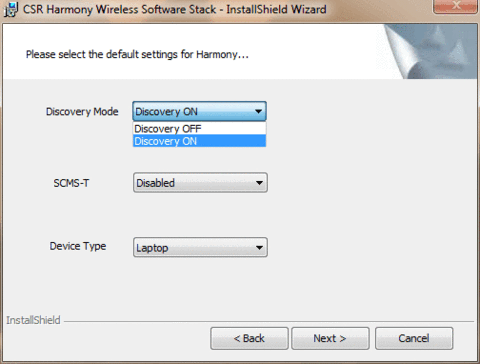
Passaggio 1: collegare il dongle USB Bluetooth CSR 4.0 alla porta USB del computer e inserire il “CD di installazione del driver Bluetooth CSR 4.0” nel computer
Passaggio 2: fare doppio clic sull’unità “CD-ROM” relativa a questo dispositivo Bluetooth ed eseguire il “file di installazione”
Passaggio 3: seguire le istruzioni sullo schermo per completare l’installazione. Al termine, riavvia il computer per salvare le modifiche.
Come accoppiarsi con i dispositivi Bluetooth?
È possibile associare qualsiasi dispositivo Bluetooth al computer una volta che il driver Bluetooth è installato correttamente nel dispositivo Windows. Ad esempio, se desideri accoppiare le cuffie Bluetooth, puoi seguire i passaggi seguenti.
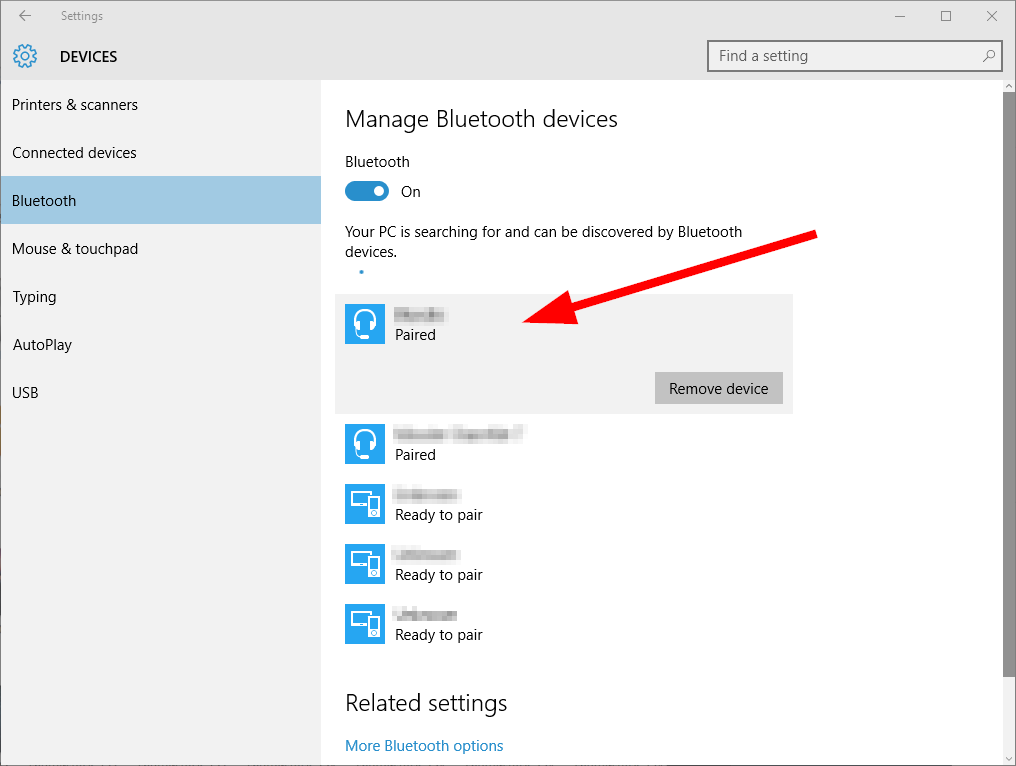
Passaggio 1: fare clic con il pulsante destro del mouse sull’icona “Bluetooth” nella barra delle applicazioni, fare clic su “Aggiungi dispositivo”
Passaggio 2: seleziona “Dispositivo e stampante/Aggiungi dispositivo” e cerca i dispositivi Bluetooth
Passaggio 3: ora metti le cuffie Bluetooth in modalità di associazione standby
Passaggio 4: una volta rilevata la cuffia, fare clic su “dispositivo” e fare clic con il pulsante destro del mouse per selezionare la connessione.
Passaggio 5: quando viene visualizzato “Connesso”, l’associazione è completata. Ora puoi condividere i dati tra i dispositivi collegati.
Come reinstallare l’aggiornamento del driver Bluetooth CSR 4.0 in Windows 10?
Un driver Bluetooth obsoleto può causare diversi problemi come il Bluetooth che non funziona o risponde o problemi simili. Quindi, dovresti mantenere aggiornato il tuo driver Bluetooth. Per aggiornare il driver, puoi seguire i passaggi seguenti.
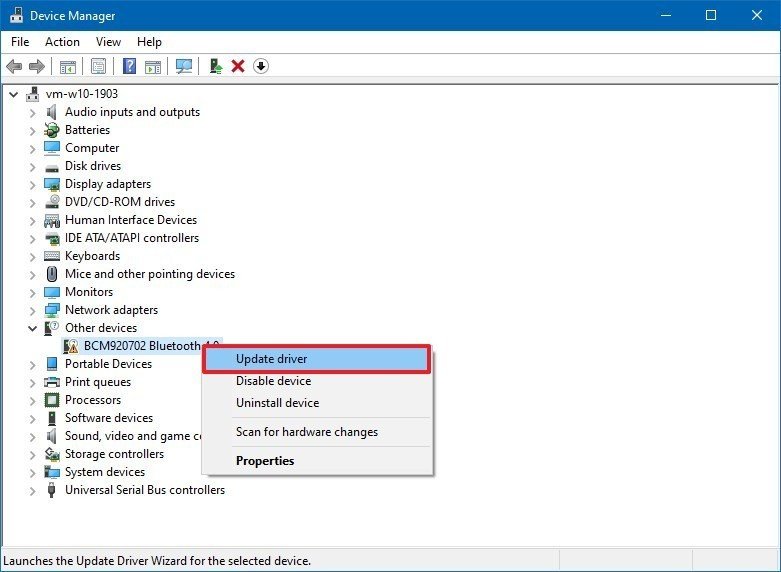
Passaggio 1: premi insieme i tasti “Windows + X” dalla tastiera e seleziona “Gestione dispositivi”
Passaggio 2: in “Gestione dispositivi” aperto, individua ed espandi la categoria “Bluetooth”.
Passaggio 3: fai clic con il pulsante destro del mouse sul tuo Bluetooth come “CSR 4.0 Bluetooth” e seleziona “Aggiorna driver” o “Aggiorna software driver…”
Passaggio 4: seleziona “Cerca automaticamente il software del driver aggiornato” e segui le istruzioni sullo schermo per completare il processo di aggiornamento.
Passaggio 5: una volta terminato, riavvia il computer per vedere le modifiche.
Conclusione
Sono sicuro che questo post ti ha aiutato su come reinstallare l’aggiornamento del driver Bluetooth CSR 4.0 in Windows 10 con semplici passaggi. Puoi leggere e seguire le nostre istruzioni per farlo. Si noti che il driver Bluetooth per questo adattatore Bluetooth Dongle USB CSR deve essere installato nel dispositivo Windows per funzionare. È tutto. Per qualsiasi suggerimento o domanda, scrivi nella casella dei commenti qui sotto.